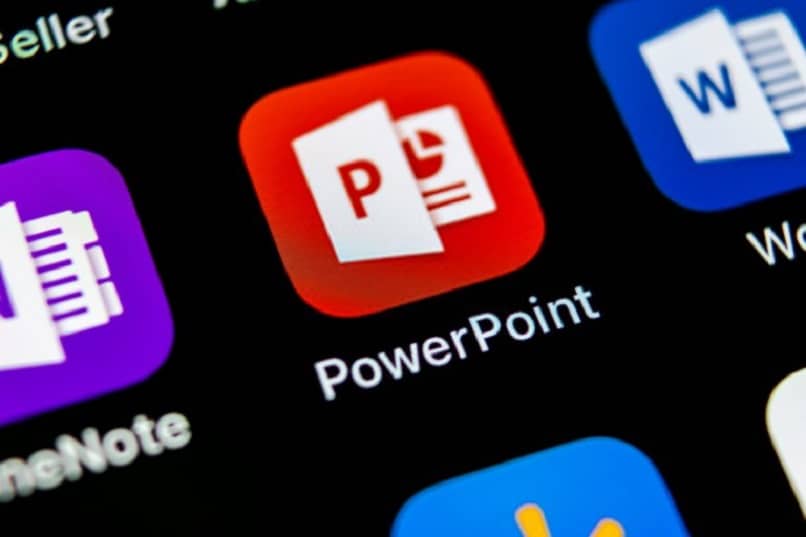
Em primeiro lugar, devemos esclarecer que um modelo de PowerPoint, alguns dos quais estão disponíveis gratuitamente, é um esboço ou um master de um ou mais slides, que são salvos como um arquivo; Podem ter como conteúdo diferentes fontes, cores, desenhos ou efeitos de fundo, de forma que ao fazer suas apresentações e exposições de trabalho, aqui vamos mostrar como crie e salve um modelo em Power Point.
Como criar modelos em Power Point
Em princípio, para criar um modelo, você deve abrir o Power Point e, em seguida, ir para a guia visão e selecione aquele que diz slide mestre, onde encontrará todos os modelos que tem disponíveis para trabalhar, modificar e editar o slide; desta forma, você pode criar seu modelo.
Depois de selecionar o modelo de que necessita, lembre-se de que todos os modificações O que você faz com o primeiro afeta os outros.
Para mudar o fundo vá para a seção fundo e selecione estilo, onde você encontrará vários modelos predefinidos; pressionando o botão direito irá apresentar-lhe as diferentes opções, primeiro cores sólidas, onde, ao selecioná-lo, você verá uma gama de cores de sua preferência; o segundo degradado e terceiro uma imagem.
Para poder selecionar e inserir a imagem você deve ir para meus documentos, escolha a imagem e inserir; você também pode escolher o tipo de fonte e efeitos necessários para que possam ser vistos em todo o slide.
Contudo, para torná-lo mais personalizado, você pode ir para a guia inserir e vá para a seção forma de inserção; Onde você pode jogar de várias maneiras e cores, pressionando o botão direito e pressionando enviar para trás, desta forma, você pode inseri-lo.
Você também pode determinar que todos os títulos e textos têm suas características particulares; sim é com negrito, itálico ou sublinhado, tendo uma determinada cor, ou o alinhamento do texto, bem como os marcadores, tudo nas abas fonte, tamanho, marcadores e cor.
Além disso, o Power Point oferece a opção de mude cada slide individualmente, e no padrão final ao pisar entrar Você pode adicionar outro e adicionar um texto ou um elemento da seção forma.
Últimos passos para salvar o modelo em Power Point
Quando terminar de fazer as alterações necessárias no modelo, vá para a guia slide mestre, você fecha as guias e seu padrão está pronto; então toda vez que você vai fazer um novo slide você terá em sua lista de padrões o modelo que você criou, respeitando todas as medidas e alterações de cada folha do slide.
Para salvá-lo vá para a guia Arquivo no parágrafo salvar comoe escolha a pasta desejada na área de trabalho salve seu padrão; antes de salvar, escolha o tipo de documento, com o nome modelo de power point.
Quando você seleciona isso, ele o leva automaticamente para uma pasta pré-determinada pelo sistema, ligar documentos; Dentro dessa pasta, todos os modelos que você cria novos no Power Point são salvos.
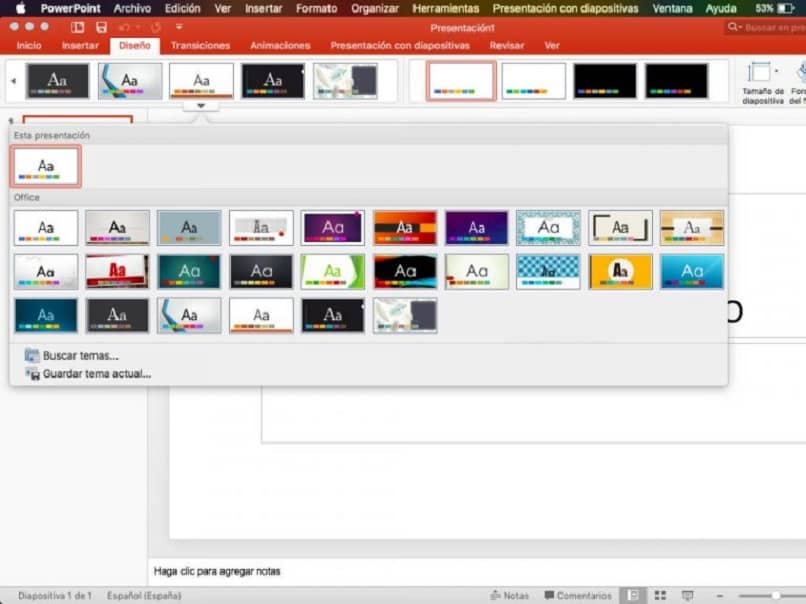
Outra forma de salvá-lo é que, ao terminar todas as alterações que correspondem ao slide, vá para a guia Projeto e no final da faixa de cabeça, no canto inferior direito, você verá uma seta, ao selecioná-la pisar salvar o tema atual.
Desta forma você também pode salvar o seu desenho e quando quiser fazer uma nova apresentação, basta ir até esta aba e selecioná-la.
Desta forma fácil, rápida e simples, você pode criar e salvar modelos em Power Point; Esperamos que tenha achado muito útil, pois é uma ferramenta muito útil e necessária na hora de criar apresentações como um profissional, você também pode deixar seus comentários ou sugestões no final do artigo.